У цьому керівництві ми детально розглянемо процес інсталяції PyTorch на операційних системах Windows та Linux. Для зручності та ефективності керування пакетами ми будемо використовувати Anaconda.
Встановлення PyTorch буде здійснено за допомогою командного рядка conda, який є невід’ємною частиною дистрибутиву Anaconda.
PyTorch – це потужна бібліотека машинного навчання, написана на Python, яка базується на фреймворку Torch. Розроблена компанією Facebook, вона є аналогом Tensorflow від Google. PyTorch знайшов широке застосування у сфері комп’ютерного зору та обробці природної мови. Такі компанії, як Tesla, використовують його для розробки програмного забезпечення для автопілотування.
PyTorch – це безкоштовне програмне забезпечення з відкритим вихідним кодом, що розповсюджується під модифікованою ліцензією BSD та підтримується Linux Foundation.
Попередні вимоги
Для успішного проходження цього керівництва необхідно мати встановлену Anaconda на вашому комп’ютері.
Якщо Anaconda ще не встановлена, скористайтеся нашим детальним посібником по встановленню Anaconda. Після завершення цього процесу, ви зможете перейти до встановлення PyTorch.
Встановлення PyTorch на Linux
Перш за все, рекомендується оновити пакети програмного забезпечення у вашій системі Linux. У моєму випадку, я використовую Ubuntu і apt для керування пакетами, тому я використовую наступну команду для оновлення:
sudo apt update && apt upgrade
Після успішного оновлення пакетів перейдіть на офіційну сторінку інсталяції PyTorch. Прокрутіть сторінку вниз, щоб знайти інструмент для налаштування встановлення, який буде виглядати приблизно так:
Цей інструмент дозволяє вам вибирати різні параметри, що відповідають вашій системі та потребам. Після введення необхідної інформації, він згенерує команду для встановлення PyTorch через термінал.
Після введення моїх системних даних, виглядає це так:
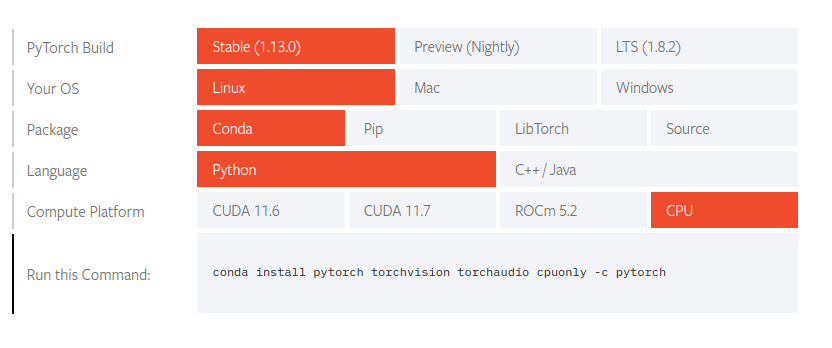
Я вибрав стабільну версію для Linux, використовуючи Conda для керування пакетами. Я також вирішив використовувати PyTorch з Python, а не C++/Java. І я буду запускати PyTorch на центральному процесорі (CPU), а не на графічному процесорі (GPU).
У нижній частині таблиці є команда, яку можна використовувати для встановлення PyTorch. Але перед її виконанням я створю віртуальне середовище Anaconda під назвою ‘pytorch’.
Віртуальні середовища дозволяють створювати проекти з їхніми залежностями, ізольовані від інших проектів, що допомагає уникнути конфліктів. Anaconda забезпечує просту можливість створення та управління віртуальними середовищами.
Для створення віртуального середовища з Python 3.7, я використовую наступну команду:
conda create -n pytorch python=3.7
Після створення середовища я активую його за допомогою:
conda activate pytorch
Тепер, коли середовище активоване, я запускаю команду з веб-сайту PyTorch для встановлення:
conda install pytorch torchvision torchaudio cpuonly -c pytorch
Дотримуйтесь підказок для завершення встановлення. Потім перезапустіть термінал, щоб зміни набули чинності.
Для перевірки успішної установки PyTorch, ми спробуємо імпортувати його в інтерактивній оболонці Python. Переконайтеся, що ви перебуваєте у віртуальному середовищі ‘pytorch’, використовуючи:
conda activate pytorch
В активованому середовищі відкрийте інтерактивну оболонку Python, набравши:
python
Після запуску оболонки, введіть наступний рядок коду та натисніть ENTER:
import torch
Якщо Python не видає помилок, встановлення пройшло успішно. Якщо ви отримали помилку “Модуль не знайдено”, можливо щось пішло не так. Спробуйте перевстановити PyTorch.
Встановлення PyTorch на Windows
Почніть зі знаходження програми Anaconda Prompt на вашому комп’ютері Windows і відкрийте її. Тут ви будете виконувати команди.
Після відкриття програми, створіть віртуальне середовище для встановлення PyTorch, використовуючи:
conda create -n pytorch python=3.7
Активуйте віртуальне середовище, виконавши:
conda activate pytorch
Коли середовище активовано, перейдіть до встановлення PyTorch. Знову почніть зі сторінки встановлення на сайті PyTorch. Прокрутіть сторінку вниз до інструмента налаштування встановлення:
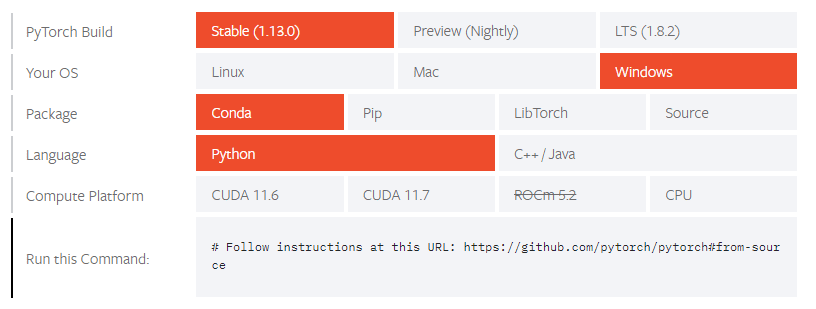
Тут виберіть параметри, які відповідають вашій системі. Інструмент згенерує команду для встановлення PyTorch. У моєму випадку, я вибираю стабільну версію для Windows, використовуючи Conda, мову програмування Python і центральний процесор. Результат буде виглядати так:
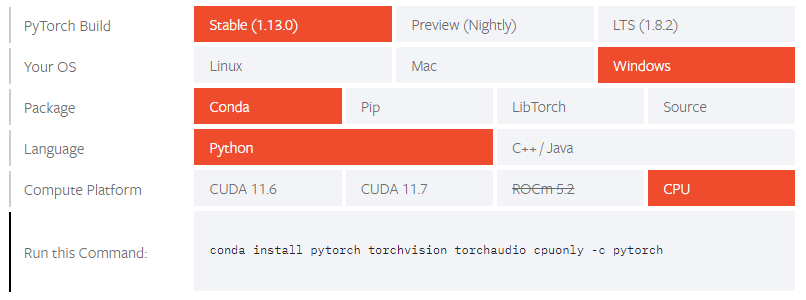
Скопіюйте команду, вставте її в Anaconda Prompt та натисніть ENTER.
Після завершення встановлення перевірте його успішність, відкривши інтерактивну оболонку Python та імпортувавши PyTorch.
У Anaconda Prompt запустіть інтерактивний сеанс Python:
python
Після запуску сесії імпортуйте PyTorch за допомогою:
import torch
Якщо імпорт пройшов без помилок, встановлення було успішним.
Висновок
У цьому посібнику ми розглянули процес встановлення PyTorch на Windows та Linux, використовуючи conda. Хоча PyTorch можна встановити за допомогою pip, як звичайний пакет Python, ми використовували conda для управління пакетами. В обох випадках ми встановили PyTorch для роботи на процесорі (CPU). Проте, ви також можете використовувати CUDA – інструментарій від Nvidia, який дозволяє прискорити навчання за рахунок паралелізації обчислень на GPU.